sai将画布设置成横着的a4大小的教程
时间:2024-03-14 10:03:49作者:极光下载站人气:36
sai是一款免费的绘图软件,它给数字插画家和绘画爱好者提供了一个轻松创作的平台,而且拥有着丰富多样的笔刷功能,能够很好的满足用户对不同线条的绘制需求,因此sai软件吸引了不少的用户前来下载使用,当用户在使用sai软件时,一般都会新建画布来实现绘画,其实这个问题是很好解决的,用户在菜单栏中点击文件和新建选项,接着打开新建画布窗口,用户按需将大小设置为a4选项,然后在菜单栏中点击图像和逆时针90度旋转画布选项即可解决问题,详细的操作过程是怎样的呢,接下来就让小编来向大家分享一下sai将画布设置成横着的a4大小的方法教程吧,希望用户能够从中获取到有用的经验。
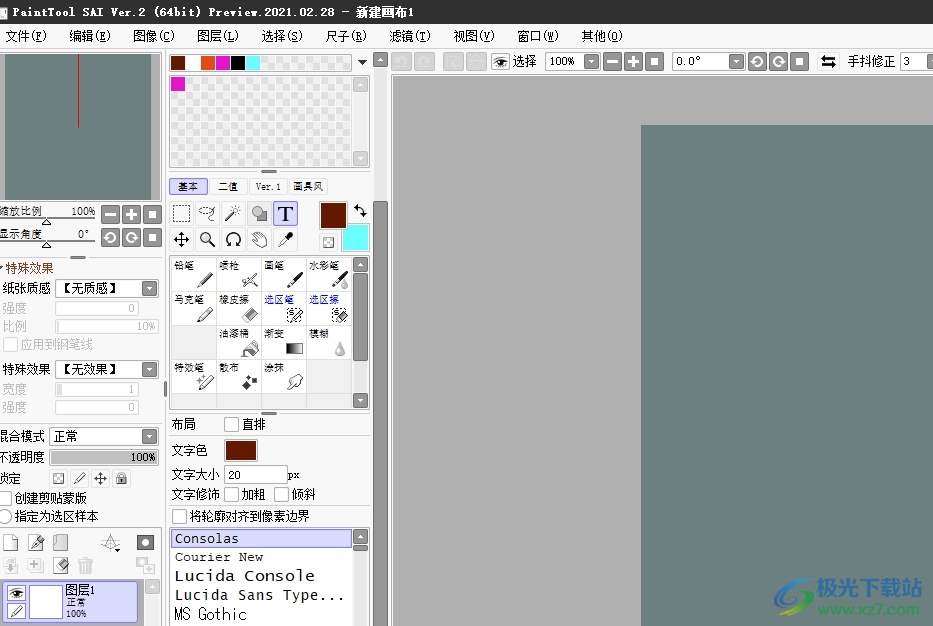
方法步骤
1.用户打开sai软件,并在菜单栏中点击文件选项,将会弹出下拉选项卡,用户选择其中的新建选项
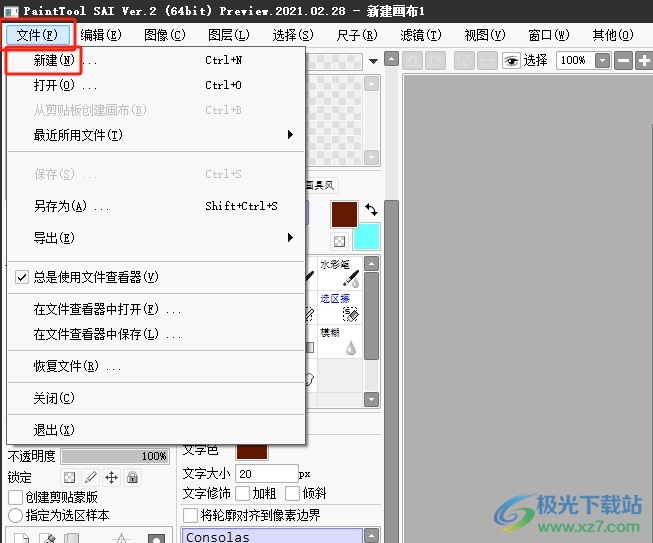
2.在弹出来的新建画布窗口中,用户点击预设尺寸选项,弹出下拉框,用户设置为a4大小
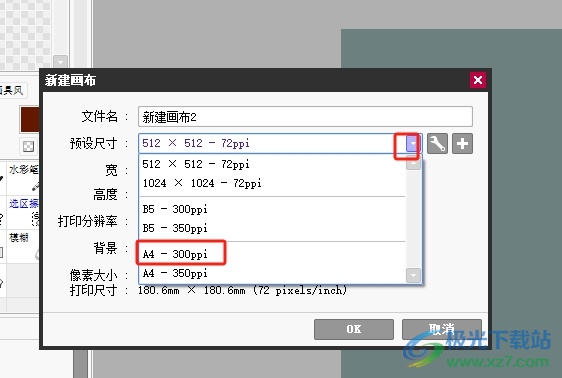
3.接着在新建画布窗口的右下角,用户按下确定按钮即可解决问题
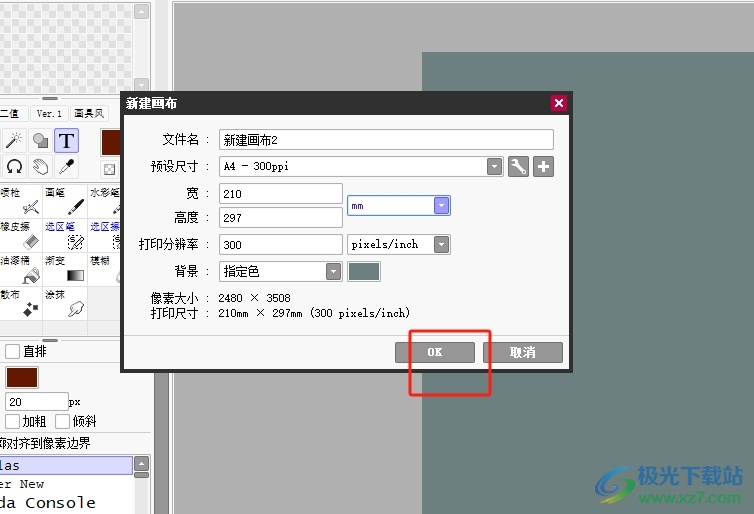
4.完成上述操作后,用户可以看到当前画布大小设置成了a4大小,但是方向依旧是竖向
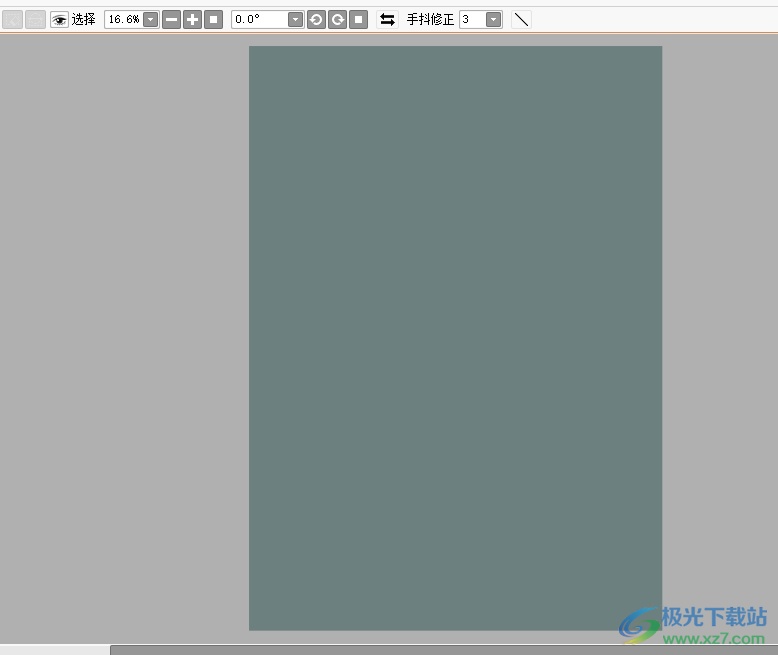
5.想要变成横向,就需要在菜单栏中点击图像选项,弹出下拉选项卡后,用户按需选择呢逆时针90度旋转或是顺时针90度旋转即可解决问题
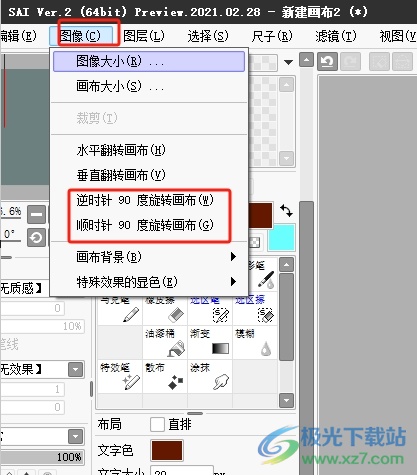
6.如图所示,用户在页面上可以看到当前画布设置为横着的a4大小
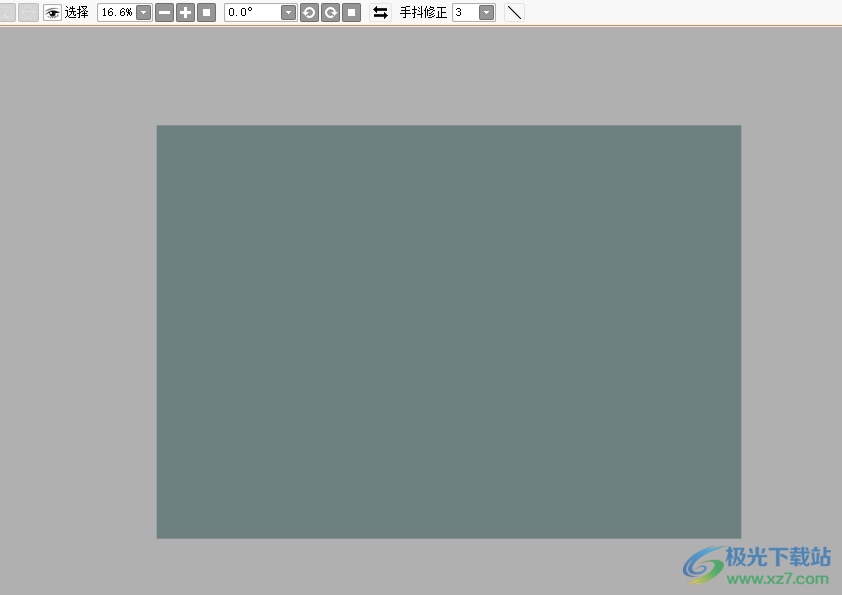
以上就是小编对用户提出问题整理出来的方法步骤,用户从中知道了大致的操作过程为点击文件-新建-预设尺寸为a4-确定-图像-逆时针90度旋转画布这几步,方法简单易懂,因此感兴趣的用户可以跟着小编的教程操作试试看,只需简单操作几个步骤即可将画布变成横着的a4大小。
相关推荐
相关下载
热门阅览
- 1百度网盘分享密码暴力破解方法,怎么破解百度网盘加密链接
- 2keyshot6破解安装步骤-keyshot6破解安装教程
- 3apktool手机版使用教程-apktool使用方法
- 4mac版steam怎么设置中文 steam mac版设置中文教程
- 5抖音推荐怎么设置页面?抖音推荐界面重新设置教程
- 6电脑怎么开启VT 如何开启VT的详细教程!
- 7掌上英雄联盟怎么注销账号?掌上英雄联盟怎么退出登录
- 8rar文件怎么打开?如何打开rar格式文件
- 9掌上wegame怎么查别人战绩?掌上wegame怎么看别人英雄联盟战绩
- 10qq邮箱格式怎么写?qq邮箱格式是什么样的以及注册英文邮箱的方法
- 11怎么安装会声会影x7?会声会影x7安装教程
- 12Word文档中轻松实现两行对齐?word文档两行文字怎么对齐?

网友评论